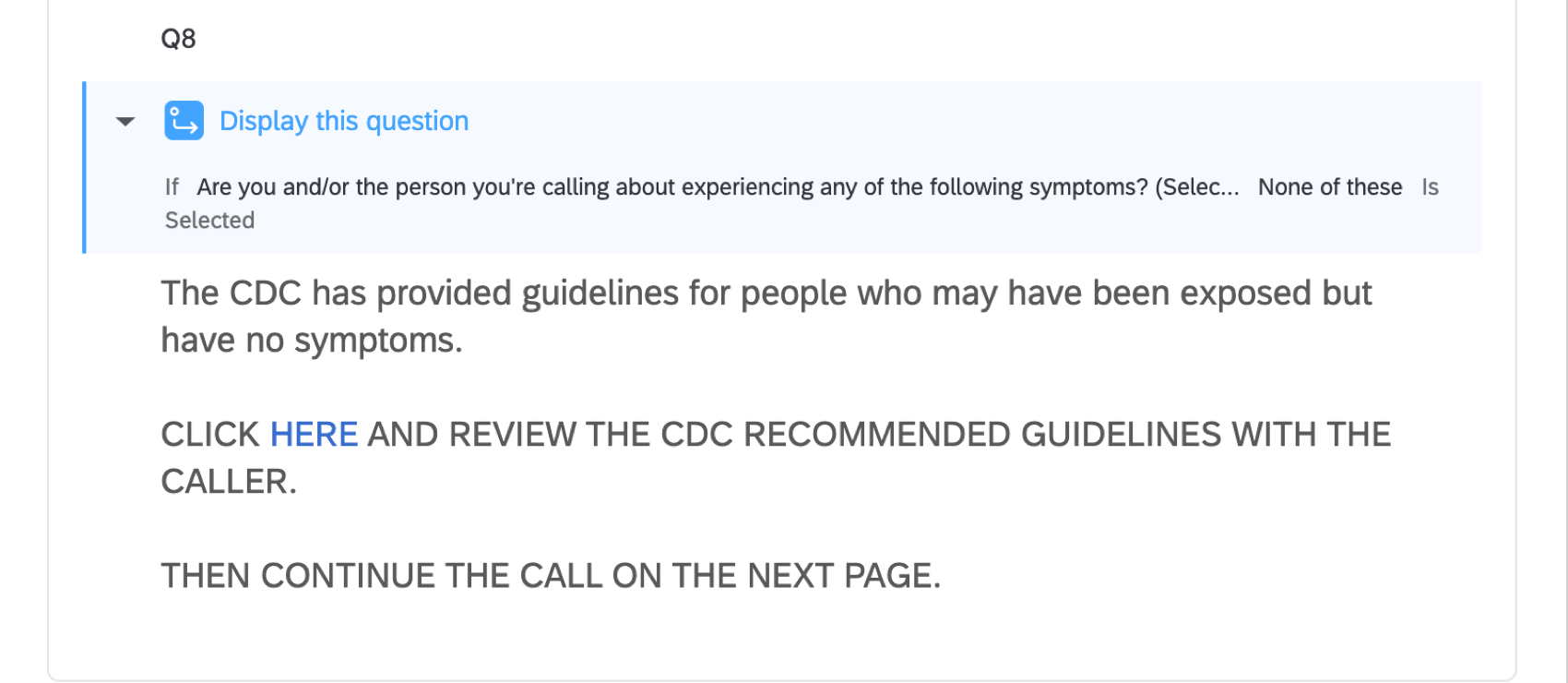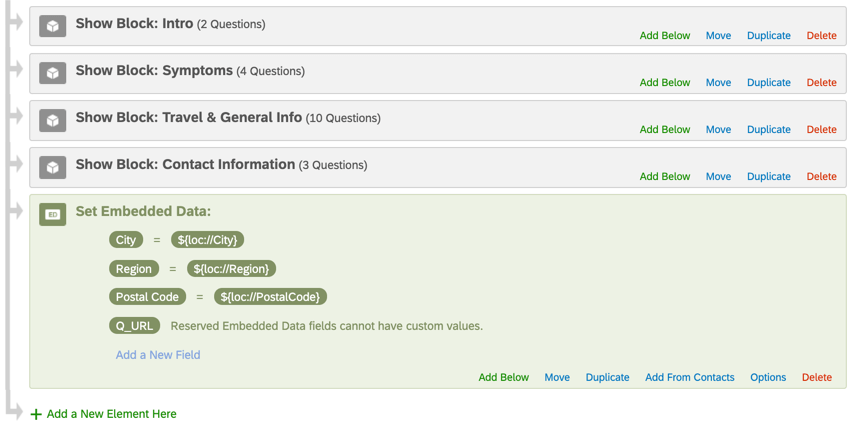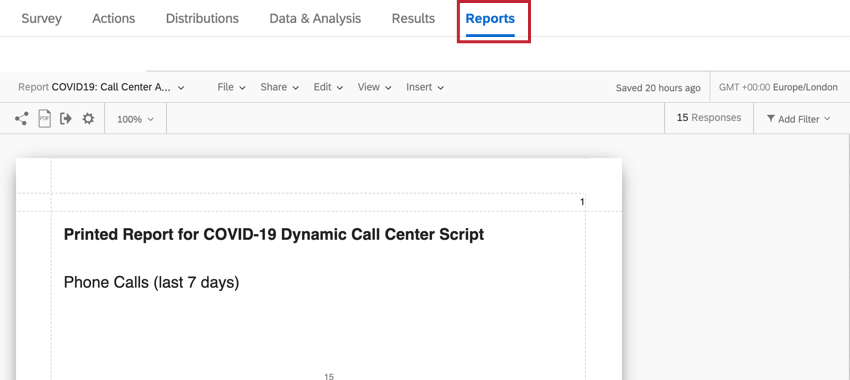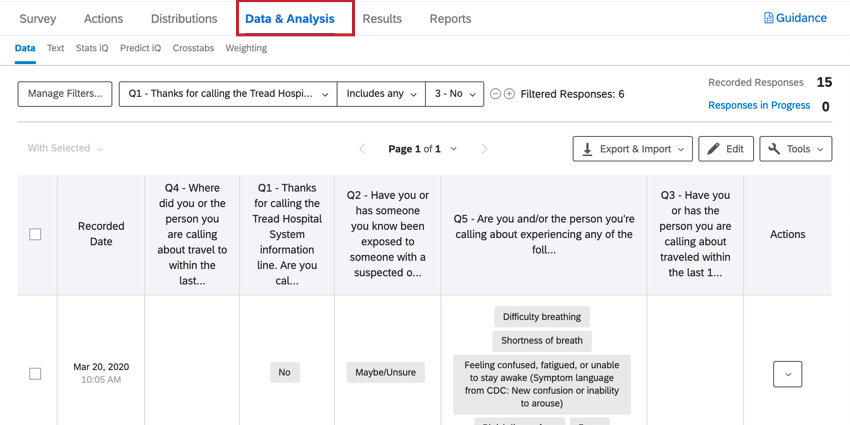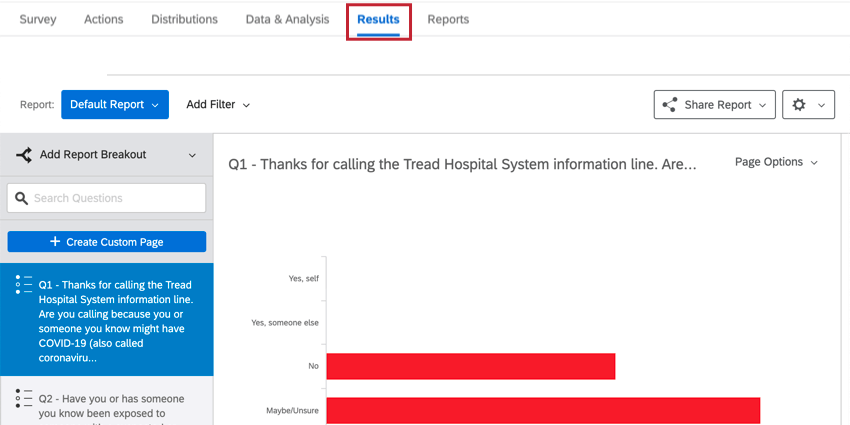COVID-19 Skript für dynamisches Call Center
Über die XM COVID-19 Dynamic Call Center Script
Die XM COVID-19 Dynamic Call Center Script wurde entwickelt, damit die Mitarbeiter der Organisation den Anrufern die relevantesten Informationen über ihre COVID-19-Bedenken zur Verfügung stellen können. Das Personal im Gesundheitswesen kann eine erste Triage für COVID-19-Symptome durchführen, sicherstellen, dass Anrufer die relevantesten Informationen erhalten, und bei Bedarf einen aktuellen Überblick über die wichtigsten Trends – Anzahl der Anrufe, besorgniserregende Themen, geografische Standorte und mehr – aufrechterhalten.
Diese XM bestehen aus einer vorgefertigten Umfrage und einem Bericht.
Methodik
Diese geführte XM entwickelt und soll das Personal im Gesundheitswesen dabei unterstützen, auf Anrufe der Öffentlichkeit, die eine Anleitung zum Coronavirus (COVID-19) anfordern, genau zu reagieren. Die Lösung besteht aus zwei Teilen:
- Ein vorbelegtes, aber anpassbares Formular für Beamte der öffentlichen Gesundheit, das verwendet werden kann, um auf die zunehmende Anzahl von Anrufen der Öffentlichkeit zum Coronavirus (COVID-19) zu reagieren. Dies soll Mitarbeitern Folgendes ermöglichen:
- Unterstützen Sie Patienten bei der Pflege.
- Beantworten Sie Fragen und beraten Sie symptomatische Personen über CDC-Richtlinien.
- Beantwortung anderer Arten von Fragen über CDC/Richtlinien der lokalen Gesundheitsabteilung.
- Eine Reihe von Standardberichtssichten über die von der Organisation unterstützten Anrufer, einschließlich Inzidenz von Symptomen, angeforderten Informationen und Trends im Zeitverlauf.
Die Lösung COVID-19 Dynamic Call Center Script soll das Personal der öffentlichen Gesundheit dabei unterstützen, Anrufer durch eine erste Triage auf COVID-19-Symptome zu unterstützen, sicherzustellen, dass Anrufer die relevantesten Informationen erhalten, und einen kontinuierlichen Puls der wichtigsten Trends aufrechterhalten.
Erstellen des dynamischen Call-Center-Skripts für COVID-19
- Wählen Sie Katalog im globalen Menü.
 Tipp: Ein Projekt kann auch über die Projekte oder die Startseite erstellt werden.
Tipp: Ein Projekt kann auch über die Projekte oder die Startseite erstellt werden. - Wählen Sie unter Projekte COVID-19 Dynamic Call Center Skript.
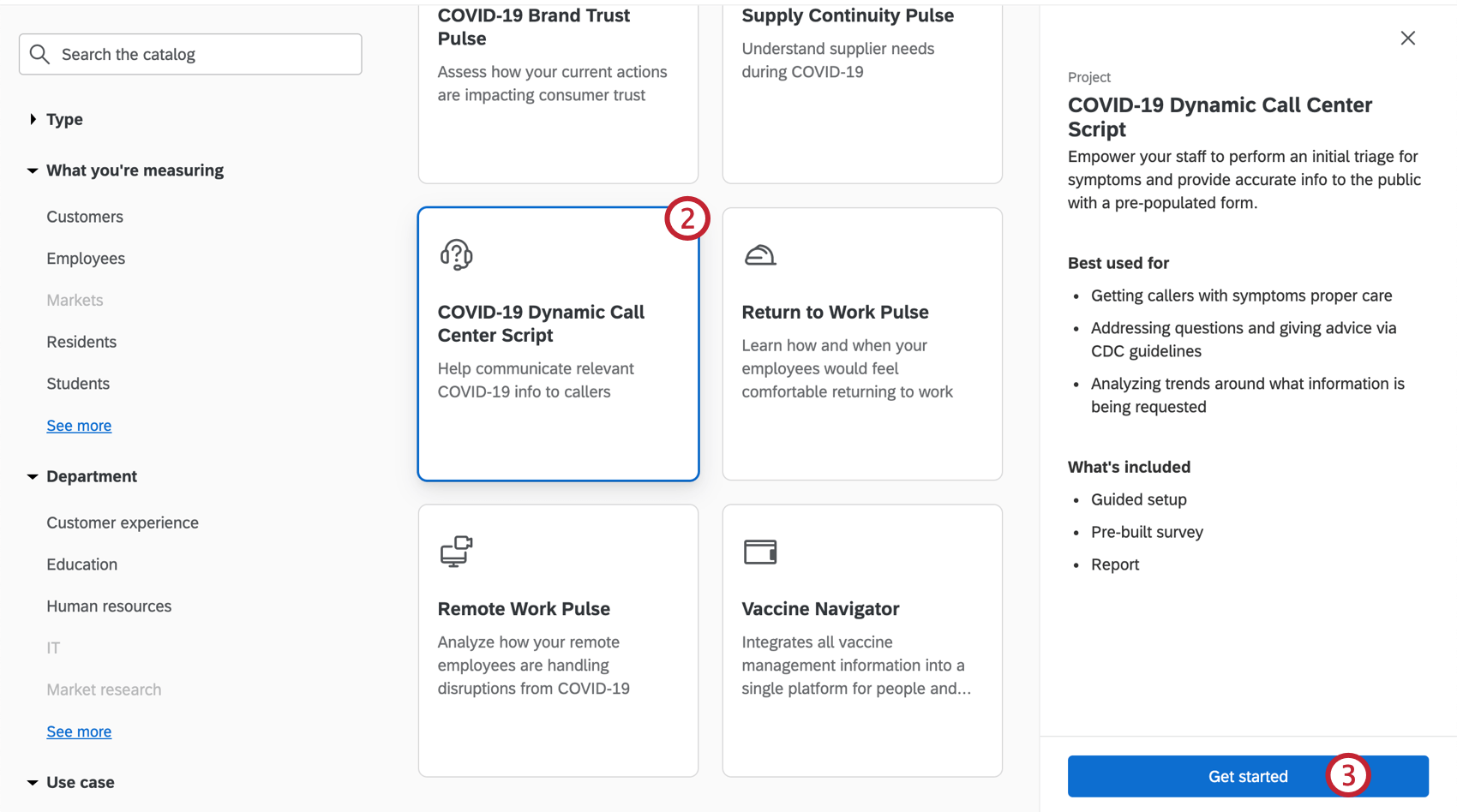 Tipp: Sie können auch die Suche im Katalog verwenden, um dieses Projekt zu finden.
Tipp: Sie können auch die Suche im Katalog verwenden, um dieses Projekt zu finden. - Klicken Sie auf Loslegen.
- Geben Sie Ihrem Projekt einen Namen.

- Wenn gewünscht, fügen Sie es in ein Ordner.
- Klicken Sie auf Projekt anlegen.
- Geben Sie den Namen Ihrer Organisation an.
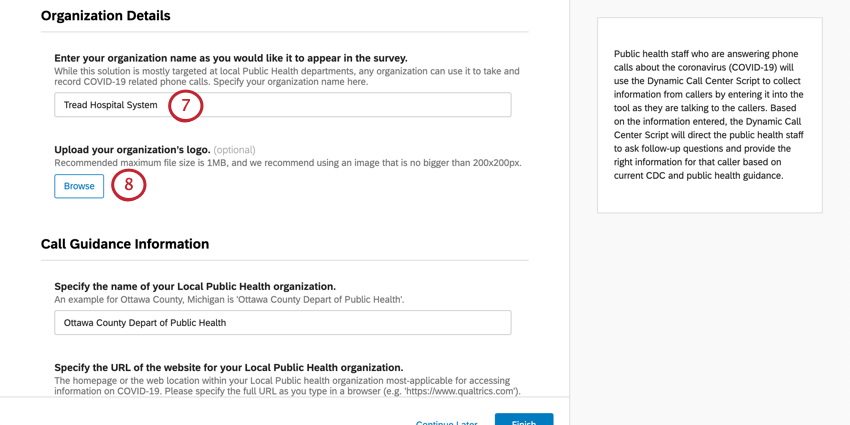
- Laden Sie bei Bedarf eine Kopie des Logos Ihrer Organisation hoch. Die maximale Dateigröße beträgt 1 MB.
- Geben Sie den Namen Ihrer Organisation.
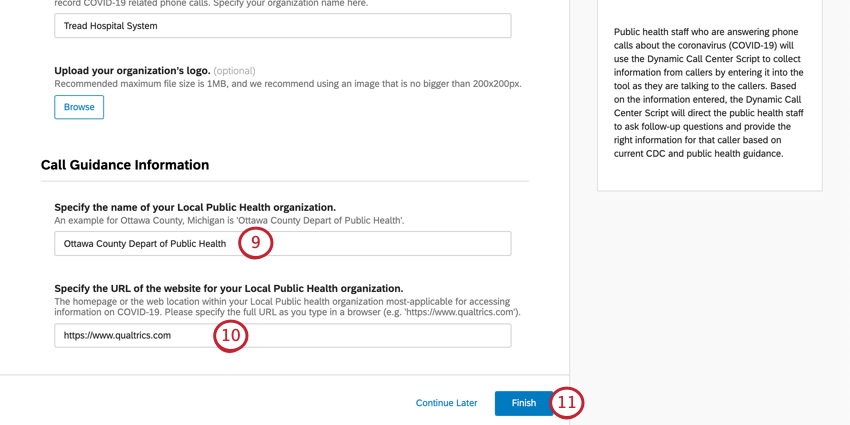
- Geben Sie die URL der Website für Ihre Organisation.
- Wenn Sie diese Felder ausgefüllt haben, klicken Sie auf Fertigstellen um Ihre Umfrage zu generieren.
- Klicken Sie auf Umfrage um Ihre Umfrage zu testen.
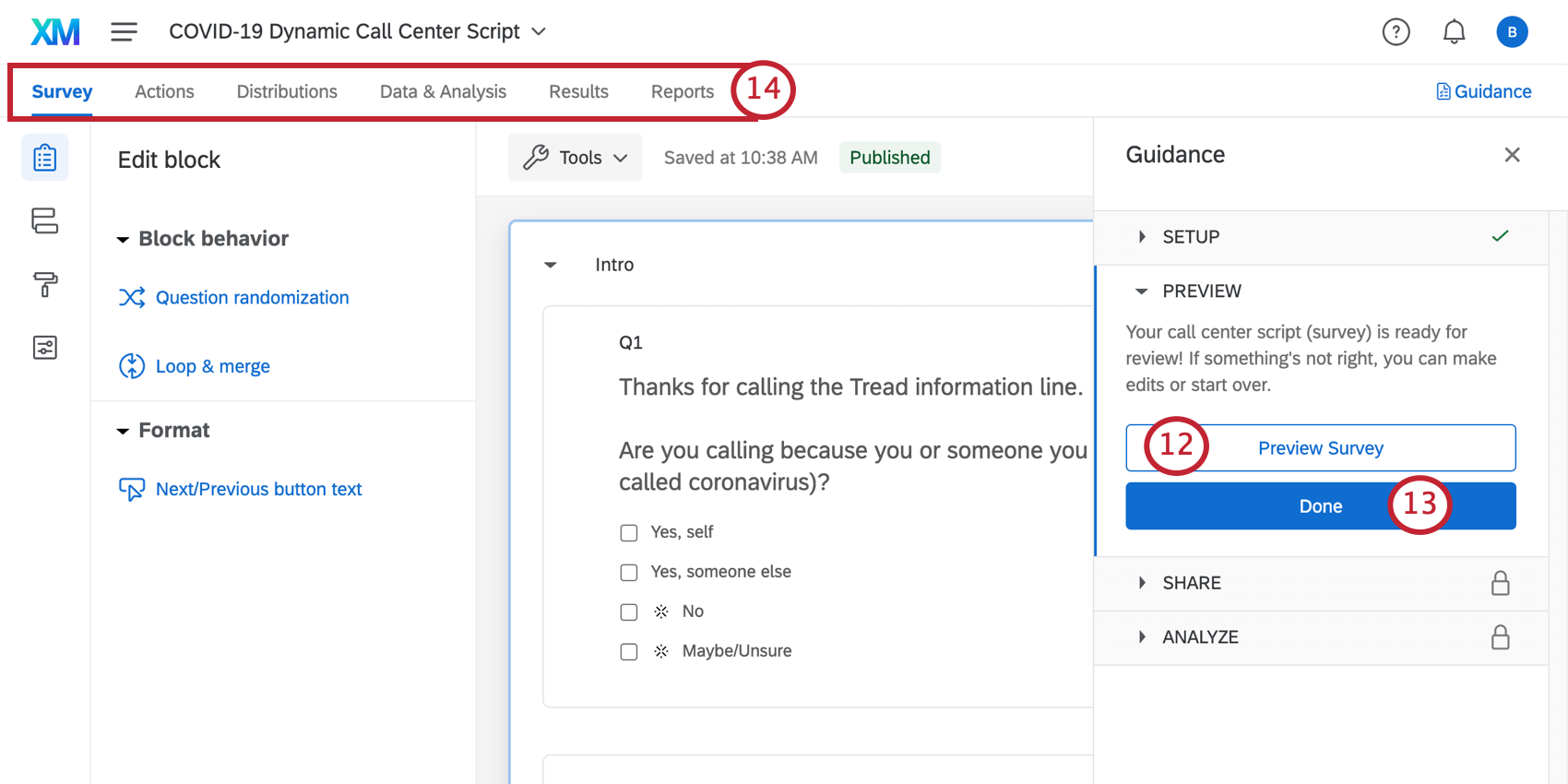 Tipp: Wurde Ihre Umfrage nicht angezeigt? Stellen Sie sicher, dass Ihr Browser Popups in Qualtrics nicht blockiert.
Tipp: Wurde Ihre Umfrage nicht angezeigt? Stellen Sie sicher, dass Ihr Browser Popups in Qualtrics nicht blockiert. - Klicken Sie auf Fertig um die geführte Einrichtung fortzusetzen.
- Verwenden Sie die Registerkarten oben, wenn Sie Komponenten bearbeiten möchten, die nicht in den Schritten mit der blauen Drucktaste enthalten sind. Sie können beispielsweise zum Reiter Umfrage“ wechseln, um die Umfrage Designvorlage und Demografie hinzufügen Fragen, während Sie zum Verteilungen-Reiter wechseln können, um eine Verteilungsübersicht für E-Mails, die Sie gesendet haben.
Umfrage
Wenn Sie die Fragen in Ihrer Umfrage anzeigen oder bearbeiten möchten, klicken Sie auf das Symbol Umfrage Registerkarte. Im Umfragen-Builder können Sie neue Fragen hinzufügen, den Wortlaut vorhandener Fragen anpassen, das Umfrage bearbeiten und vieles mehr.
Wenn Sie bestimmte Funktionen hinzufügen möchten, suchen Sie die Support-Site, oder verwenden Sie das Menü der Support-Site auf der linken Seite, um eine Seite auszuwählen. In diesem Abschnitt werden einige der Grundlagen der Umfrage behandelt.
Hinzufügen und Bearbeiten von Fragen
Sie können beliebig viele zusätzliche Fragen hinzufügen. Beachten Sie jedoch, dass je kürzer die Umfrage ist, desto wahrscheinlicher ist es, dass Empfänger sie ausfüllen.
Leitfäden zum Hinzufügen und Bearbeiten von Fragen finden Sie unter:
Löschen und Wiederherstellen von Fragen
Wenn Sie hat eine Frage an den Papierkorb gesendet , es ist möglich, es wiederherzustellen. Um viele Änderungen gleichzeitig rückgängig zu machen, erfahren Sie auch, wie Sie
Umfrage und Anzeigelogik
Diese Lösung wird mit vielen benutzerdefinierten Anzeigelogik. Anzeigelogik wirkt sich auf die Fragen aus, die Umfrageteilnehmern basierend auf den von ihnen angegebenen vorherigen Antworten angezeigt werden. Zum Beispiel können wir Call-Center-Mitarbeitern verschiedene CDC-Ratschläge geben, um zu lesen, wie zu verfahren ist, je nachdem, ob der Anrufer bereits Symptome von COVID-19 aufweist.
In der Umfragenverlauffinden Sie einige Eingebettete Daten für Ort, Region, Postleitzahl und Q_URL (Die URL, die der Befragte:r für den Zugriff auf die Umfrage verwendet hat) wurde bereits hinzugefügt. Entfernen Sie dieses Element nicht. Es hilft Ihnen, Ihre Daten zu organisieren und Ihren Bericht zu formatieren.
Speichern und Veröffentlichen
Alle Änderungen, die Sie vornehmen, werden automatisch gespeichert. Sie werden jedoch nicht unbedingt in die Live-Version der Umfrage übertragen. Wenn Sie mit dem alle Ihrer Bearbeitungen und sind bereit, einen Link zu generieren und die Umfrage mit Ihren Empfängern zu teilen. Denken Sie daran, auf Veröffentlichen oben rechts.
Weitere Informationen zur Funktionsweise finden Sie unter. Umfrage & Versionen.
Verteilung dieser XM
Wenn Sie bereit sind, die Lösung COVID-19 Dynamic Call Center Script zu verteilen, ist dies sehr schnell und einfach:
- Stellen Sie sicher, dass Sie veröffentlicht alle Umfrage.

- Wenn Ihre Änderungen veröffentlicht wurden oder Sie keine zu veröffentlichen Änderungen haben, navigieren Sie zur Verteilungen Registerkarte.

- Auswählen Einen einzelnen wiederverwendbaren Link abrufen.
- Sie sehen die anonymer Link. Dieser Link erfasst keine anderen identifizierenden Informationen als die, die Sie explizit in der Umfrage anfordern. Sie können diesen Link kopieren und über die E-Mail Ihres Unternehmens verteilen.

Andere Verteilung
Wir empfehlen, die oben beschriebene anonymer Link zu verwenden, da es sich um die schnellste und einfachste Verteilung handelt.
Wenn Sie an anderen Verteilung interessiert sind, z. B. per E-Mail von Qualtrics, finden Sie weitere Informationen im Verteilungen – Allgemeine Übersicht für eine Liste von Optionen. Beachten Sie, dass abhängig von Ihrer Lizenz möglicherweise nicht alle Optionen verfügbar sind und einige eingeschränkt sind.
Tipp: Wenn Sie per E-Mail verteilen zu Qualtrics Kontaktliste, Ergebnisse sind nicht anonym, es sei denn, Sie Linktyp beim Schreiben der E-Mail ändern oder wählen, um Antworten anonymisieren im Reiter Umfrage.
Berichte
Vorgefertigte Berichte
Unsere XM Scientists haben einen speziellen Bericht für diese XM entwickelt. Dieser Bericht bietet einen Überblick über die Ergebnisse und ist bereit zum Teilen, sobald Sie Daten gesammelt haben.
- Teilen des Berichts: Sie können eine PDF dieses Berichts mit Ihren Kollegen teilen oder sogar einen Link erstellen, über den jeder den Bericht anzeigen kann. Siehe Teilen Ihres erweiterten Berichts.
- Erstellen neuer Berichte: Sie können auf Datei und dann Neu bis einen Bericht von Grund auf neu erstellen bei Bedarf. Verwenden Sie die Dropdown-Liste für den Berichtsnamen, um zwischen Berichten zu navigieren.
- Customizing-Reports: Siehe Erweiterte Berichte – Allgemeine Übersicht um mit dem Anpassen Ihrer Berichte zu beginnen.
Weitere Möglichkeiten zum Anzeigen von Daten
Während erweiterte Berichte einen vorgefertigten Expertenbericht enthalten, ist dieser Bericht auf die Anzeige von 250 Kommentaren für eine bestimmte Texteingabe-Frage beschränkt (dies sind die offenen Feedback). Um einen vollständigen Satz von Antworten anzuzeigen, verwenden Sie eine der anderen unten beschriebenen Berichtsoptionen.
Daten& Analyse ermöglicht Ihnen Folgendes: Daten bearbeiten, eine Tabellenkalkulation aller Antworten exportieren , Antworten filtern und vieles mehr.
Ergebnisberichte Geben Sie einen schnellen Überblick über Ihre Daten, und Sie müssen nicht von Grund auf neu arbeiten. Sie haben andere Diagramme und Grafiken als erweiterte Berichte und sind in der Regel vorhanden, um Ihnen eine schnelle Bewertung von Daten zu ermöglichen.
Wöchentliche Antwortbenachrichtigungen
Integriert in jede der XM sind wöchentliche Berichte darüber, wie viele Antworten Ihre Umfrage in der letzten Woche erhalten hat und wie viele Antworten insgesamt für die Umfrage ausschlaggebend sind. Diese Benachrichtigungen kommen jeden Montagmorgen.
Berichte werden als E-Mails und als Benachrichtigungen in Ihrem Benutzerkonto.
Berichte anzeigen
Bericht anzeigen: Klicken Bericht anzeigen in der E-Mail oder durch Klicken auf die produktinterne Benachrichtigung gelangen Sie zum Abschnitt Berichte der Registerkarte Berichte Ihres Projekts, wo Sie den vorkonfigurierten Bericht sehen sollten.
Abonnement von Benachrichtigungen aufheben
Wenn Sie keine Benachrichtigungen mehr erhalten möchten, können Sie auf Abonnement kündigen unten in der E-Mail.
Aktualisierungen abonnieren
Die meisten Benutzer werden diese automatisch abonniert. Wenn Sie sich jedoch abgemeldet haben und feststellen, dass Sie sie erneut erhalten möchten, können Sie Folgendes tun:
- Rufen Sie Ihr Benutzerkonto.
- Klicken Sie oben rechts auf das Benachrichtigungssymbol.

- Klicken Sie auf das Zahnrad für die Einstellungen.
- Auswählen Workflows um Benachrichtigungen zu abonnieren, die über die Registerkarte Workflows eingerichtet wurden.

- Möglicherweise müssen Sie Folgendes auswählen: Benachrichtigungen zuerst, wenn Sie sich zu einem bestimmten Zeitpunkt oder ein anderer von allen Benutzerkonto abgemeldet haben Benachrichtigungen.
Nutzungsbedingungen: COVID-19-Lösungen
Ablaufdaten
Die folgenden Bedingungen übernehmen Kunden, die sich über die Landing-Pages „Here to Help“ oder „Return to Work“ oder über Qualtrics. Vor Ablauf am 30. November 2021 müssen diese Kunden ihre Daten exportieren oder ein Upgrade auf ein kostenpflichtiges Produkt.
Der Zugriff auf die folgenden Lösungen läuft am 30. November 2021 ab. Benutzer werden im Voraus benachrichtigt, wenn der Zugriff beendet wird. Dies gilt für die Lösungen Return to Work Pulse, Remote + Onsite Work Pulse, Public Health: COVID-19 Pre-Screen & Routing, High Education: Remote Learning Pulse, K-12 Education: Remote Learning Pulse, Remote Educator Pulse, Dynamic Call Center Script, Customer Confidence Pulse (1.0), Instanz Trust Pulse, Supply Continuity Pulse und Healthcare Workforce Pulse.
Antwort- und E-Mail-Limits
- Neukunden, die ihren Sitz in Indien haben und sich auf den Landing-Pages „Here to Help“ oder „Return to Work“ anmelden, geschäftliche E-Mail erhält seine eigene bereitgestellte Instanz bis zu 500.000 Antworten insgesamt. Dies gilt für die Lösungen Return to Work Pulse, Remote + Onsite Work Pulse, Public Health: COVID-19 Pre-Screen & Routing, High Education: Remote Learning Pulse, K-12 Education: Remote Learning Pulse, Remote Educator Pulse, Dynamic Call Center Script, Customer Confidence Pulse (1.0), Instanz Trust Pulse, Supply Continuity Pulse und Healthcare Workforce Pulse.
- Kunden, die sich wie oben beschrieben für den Zugriff auf die COVID-19-Lösungen anmelden, sind auf 1 KByte E-Mails pro Woche und Benutzer beschränkt.
Neue Kunden, die sich über die Seite „Here to Help“ oder „Return to Work“ mit einem persönliche E-Mail wird ein kostenloses Benutzerkonto mit bis zu 500 Antworten für jede Umfrage für die Rückkehr zum Arbeitsplatz oder Remote + Onsite Work Pulse bereitgestellt. Dies gilt auch für Neukunden, die sich über Qualtrics. Die vollständigen COVID-19-Lösungen stehen nur Neukunden zur Verfügung, die sich wie oben angegeben mit einer Arbeits-E-Mail auf den Seiten „Here to Help“ oder „Return to Work“ anmelden.
Andere kostenlose XM
Die folgenden XM stehen Kunden mit vorhandenen Lizenzen und Kunden mit Sitz in Indien kostenlos zur Verfügung. Klicken Sie auf den Namen der Lösung, um weitere Informationen zu erhalten:
- Puls für Arbeit im Home-Office & am Arbeitsplatz
- Public Health: COVID-19 Pre-Screen & Routing
- COVID-19 Puls für Kundenvertrauen
- Hochschulbildung: Fernkurs-Puls
- K-12-Bildung: Fernkurs-Puls
- COVID-19 Skript für dynamisches Call Center
- Gesundheitspersonal-Puls
- Ferndozenten-Puls
- Puls zur Kontinuität der Versorgung
- COVID-19 Brand Trust-Puls
- Puls zur Rückkehr an den Arbeitsplatz
FAQs
- Wie kann ich den Hintergrund/das Motiv meiner Umfrage ändern?
-
Weitere Informationen finden Sie auf unserer Seite zu Umfragethemen.
- Ist diese COVID-19-XM-Lösung lokalisiert?
-
Diese XM-Lösung ist nur verfügbar, wenn die Sprache Ihres Kontos Englisch (US oder UK) ist. Das bedeutet, dass die Umfrage und die geführte Einrichtung nur auf Englisch verfügbar sind. Wenn Sie die Sprache Ihres Kontos ändern, nachdem Sie diese Lösung erstellt haben, haben Sie weiterhin Zugriff darauf in Ihrer Projektliste.
Obwohl die geführte Einrichtung derzeit nicht übersetzt werden kann, können Sie bei Bedarf Übersetzungen in Ihre Umfrage hochladen oder mithilfe von Google Translate automatisch übersetzen.
Fragen zur Lokalisierung der jeweiligen Lösung finden Sie auf der entsprechenden Supportseite für jede COVID-19-XM-Lösung. - Ich habe festgestellt, dass es in dieser XM-Lösung eine Frage gibt, die besagt, dass der Teilnehmer sich für die E-Mail-Kommunikation anmelden kann. Ist das automatisch in das Projekt integriert?
-
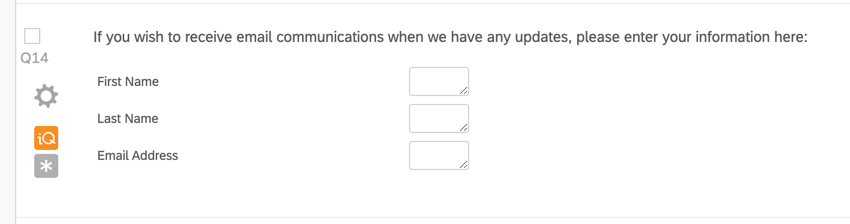
Diese Frage dient dazu, die Namen und E-Mail-Adressen der Antwortenden zu erfassen, falls Ihre Organisation in der Lage ist, Mitteilungen über die sich ändernde COVID-19-Situation zu geben. Wenn Sie nicht über die Möglichkeit verfügen, diese Mitteilungen an die Teilnehmer zu übermitteln, können Sie die Frage löschen.
Wenn Sie diejenigen speichern möchten, die sich für E-Mail-Aktualisierungen in einer Kontaktliste in Qualtrics angemeldet haben, finden Sie weitere Informationen unter Hinzufügen von Kontaktinformationen mit der XM-Directory-Aufgabe. Sie können diese Kontaktliste jederzeit zu einem späteren Zeitpunkt exportieren.
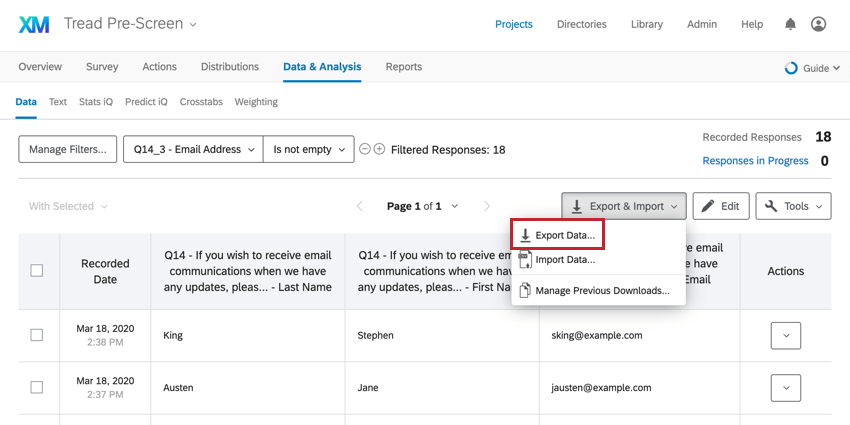
Wenn Sie bereits Daten erfasst haben, ohne eine XM-Directory-Aufgabe einzurichten, können Sie auch zu Daten und Analyse wechseln, nach Teilnehmern filtern, die Kontaktdetails angegeben haben, die Kontaktspalten auswählen, Alle Felder herunterladen entmarkieren und die Teilnehmer direkt aus Ihrer Umfrage exportieren.
Wenn Sie möchten, dass jemand in Ihrer Organisation benachrichtigt wird, wenn sich jemand für E-Mail-Aktualisierungen anmeldet, können Sie eine E-Mail-Aufgabe einrichten. - Was passiert, wenn ich den Setup-Assistenten für meine XM-Lösung erneut durchführe?
-
Sie sollten den Setup-Assistenten nur dann neu konfigurieren, wenn Sie keine Daten gesammelt haben und wenn Sie keine zusätzlichen Änderungen vorgenommen haben, die Sie beibehalten möchten. Wenn Sie den Setup-Assistenten erneut ausführen, wird das gesamte Projekt zurückgesetzt und alle gesammelten Daten werden gelöscht. Wenn Sie den Setup-Assistenten erneut ausführen, werden auch die zugehörigen Dashboards und/oder Website-/App-Feedback-Projekte (auch als „digitale Kontaktpunkte“ bezeichnet) basierend auf Ihrem neuen Setup neu konfiguriert.
Wenn Sie den Setup-Assistenten erneut starten möchten, gehen Sie wie folgt vor:- Wechseln Sie zur Registerkarte Übersicht.
- Klicken Sie in der oberen Leiste „Setup, Preview, Launch, Analyze“ auf das Häkchen neben Setup.
- Klicken Sie auf Neu konfigurieren.
- Gibt es vorgefertigte Textthemen für die Analyse meiner Textantworten zu COVID-19?
-
Ja! Qualtrics hat eine Bibliothek speziell für COVID-19-bezogene Themen erstellt. Informationen zur Verwendung dieser Themen in Ihrer Analyse finden Sie im Abschnitt Importieren von Themen aus Bibliotheken.
- Ist diese Lösung HIPAA-konform?
-
Qualtrics verfügt über erstklassige Datenschutz- und Sicherheitsfunktionen und hat FEDRamp, HITRUST und ISO27001 zertifiziert. Mit diesen Funktionen können Benutzer die HIPAA-Konformität bei Bedarf verwalten. Nur abgedeckte Entitäten unterliegen HIPAA-Vorschriften. Mitarbeiterdaten unterliegen im Allgemeinen nicht der HIPAA, die Gesundheitsdaten der Mitarbeiter unterliegen jedoch möglicherweise dem Americans with Disabilities Act (ADA) und müssen möglicherweise außerhalb der Personalakten der Mitarbeiter vertraulich gespeichert werden. Weitere Informationen zu Arbeitgeberpflichten in Bezug auf Gesundheitsdaten von Mitarbeitern finden Sie auf dieser Website.
Wenn Sie bestimmte Fragen oder Bedenken haben, empfehlen wir Ihnen, sich bei weiteren Schritten, die Sie ggf. ausführen müssen, um geltende Datenschutzgesetze oder Unternehmensrichtlinien einzuhalten, um eigene Rechtsberatung einzuholen. Wir haben vorgeschlagene Einverständniserklärungen in diese Materialien aufgenommen, aber Sie müssen bestätigen, ob diese Aussagen Ihren spezifischen Anforderungen entsprechen oder geändert werden müssen.